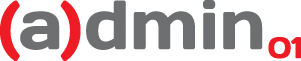Проблема
При установке Adobe Acrobat или Adobe Reader 8.1 или более поздних версий в ОС Windows процесс установки завершается со следующей ошибкой:
Ошибка 1935. Произошла ошибка при установке сборки
«Microsoft.VC80.CRT, version = «8.0.50727.163», type = «win32», publicKeytoken = «1fc8b3b9a1e18e3b». processorAchitecure = «x86
Решения
Решение 1. Очистите журнал транзакций.
Если при попытке установить Acrobat или Reader на экран выводится ошибка 1935, журнал транзакций файловой системы Windows был поврежден. Файловая система Windows использует этот журнал для восстановления при возникновении ошибки файла. Чтобы исправить эту ошибку установки, очистите журнал.
-
Откройте интерфейс командной строки: щелкните правой кнопкой мыши «Пуск» > «Все программы» > «Стандартные» > «Командная строка» и выберите «Запуск от имени администратора». При появлении запроса на повышение прав выберите «Разрешить»
-
В командной строке введите следующую команду:
fsutil resource setautoreset true C:\
Линия сверху подразумевает, что диск C: — это диск, на котором установлена система Vista. Если она установлена на другой диск, например D:, измените букву диска соответствующим образом.
-
Установите Acrobat или Adobe Reader снова.
Решение 2. Отключите антишпионское ПО и антивирус или же удалите программы для отображения рекламы и шпионское ПО с компьютера, а затем установите Acrobat или Adobe Reader.
-
Отключите следующие приложения или типы приложений, следуя инструкциям этого программного обеспечения:
- Перед установкой отключите Lavasoft Ad-Watch, Ad-Aware или подобное ПО для обнаружения программ для показа рекламы.
- Отключите WebRoot Spy Sweeper.
-
Установите Acrobat или Adobe Reader снова.
Решение 3. Удалите программы для показа рекламы и установите Acrobat или Adobe Reader снова.
Определенный тип активных в системе программ для показа рекламы может привести к возникновению ошибки 1935.
-
Запустите Диспетчер задач.
-
Обратите внимание на вкладку «Процессы». Найдите процесс с именем wtoolsa.exe.
-
Если этот процесс запущен, удалите эту программу, так как она представляет собой программу для показа рекламы.
-
Установите Acrobat или Adobe Reader снова.
Дополнительная информация
Ошибка 1935 является одной из самых распространенных проблем, препятствующих установке приложений с использованием таблиц MSIAssembly и MSIAssemblyName от Microsoft Windows. Как правило, это означает, что программа установки Microsoft Windows обнаружила ошибку при попытке установки сборок в Глобальный кэш сборок или Win32 GAC (WinSxS). Эта ошибка считается непоправимой, поскольку она приводит к сбою при установке и откату внесенных изменений.
Ошибка 1935 возникает при различных обстоятельствах:
- Файл удаляется другим приложением во время того, как приложение Adobe пытается открыть его.
- Определенный драйвер в системном стеке файлов пересекается с CreateFile/ReadFile (и так далее) и преобразовывает код ошибки в «Файл не найден».
Thank you. I have looked at that page as well. Still no luck.
So, I’ve been looking through the logs and trying to figure out what is tripping this up because it seems to get all the way to the end, including placing a shortcut to Acrobat on my desktop and replacing the icon on some PDFs. In the log created, it gets to a point seemingly successfully and then posts these three lines:
- MSI (s) (BC:28) [10:00:12:418]: Product: Adobe Acrobat XI Pro — Error 1935.An error occurred during the installation of assembly component {9718BF1D-6A9F-3406-A992-630F7EF2F164}. HRESULT: 0x80070308. assembly interface: IAssemblyCacheItem, function: Commit, assembly name: Microsoft.VC90.CRT,publicKeyToken=»1fc8b3b9a1e18e3b»,type=»win32″,version=»9.0.30729.1″,processorArchitecture=»amd64″
- Error 1935.An error occurred during the installation of assembly component {9718BF1D-6A9F-3406-A992-630F7EF2F164}. HRESULT: 0x80070308. assembly interface: IAssemblyCacheItem, function: Commit, assembly name: Microsoft.VC90.CRT,publicKeyToken=»1fc8b3b9a1e18e3b»,type=»win32″,version=»9.0.30729.1″,processorArchitecture=»amd64″
- Action ended 10:00:12: InstallFinalize. Return value 3.
What’s interesting is the next line:
- Info 1308.Source file not found: c:\Program Files (x86)\Adobe\Acrobat 11.0\Acrobat\plug_ins3d\drvDX8.x3d. Verify that the file exists and that you can access it.
When I look in that directory, I find the file drvDX9.x3d; close, but not the same. After that, here are the remaining entries in the log:
- Info 1903.Scheduling reboot operation: Deleting file c:\Config.Msi\TBDEADB.tmp. Must reboot to complete operation.
- Action ended 10:00:26: INSTALL. Return value 3.
- MSI (s) (BC:28) [10:00:26:642]: Product: Adobe Acrobat XI Pro — Update ‘Adobe Acrobat XI (11.0.16)’ could not be installed. Error code 1603. Additional information is available in the log file C:\Windows\Logs\Acrobat_Pro_XI_v16.log.
- MSI (s) (BC:28) [10:00:26:642]: Windows Installer installed an update. Product Name: Adobe Acrobat XI Pro. Product Version: 11.0.16. Product Language: 1033. Manufacturer: Adobe Systems. Update Name: Adobe Acrobat XI (11.0.16). Installation success or error status: 1603.
- MSI (s) (BC:28) [10:00:26:642]: Product: Adobe Acrobat XI Pro — Installation operation failed.
- MSI (s) (BC:28) [10:00:26:642]: Windows Installer installed the product. Product Name: Adobe Acrobat XI Pro. Product Version: 11.0.16. Product Language: 1033. Manufacturer: Adobe Systems. Installation success or error status: 1603.
Does this help to troubleshoot the problem?
Появление ошибки Error 1935 при установке программного обеспечения говорит о повреждении лог-файлов или компонентов Microsoft Visual C ++. Windows использует лог файлов для восстановления при ошибках, но иногда из-за него возникают ошибки. Есть два способа решения проблемы.
Очистка лог-файла
В большинстве случаев этот способ помогает избавиться от ошибки Error 1935, не позволяющей произвести инсталляцию программ. Очистить log-файл можно следующим способом:
- Откройте командную строку. Для этого нажмите комбинацию win+R и впишите в нее команду cmd.
- В открывшемся окне впишите следующую фразу: fsutil resource setautoreset true C:\
- Перезагрузите Windows и попробуйте снова установить приложение.
Могут потребоваться права администратора. В таком случае запустите Командную строку вручную, отыскав ее в меню «Пуск» в категории «Служебные – Windows». Нажав правой кнопкой на Командную строку, выберите пункт «Дополнительно», а затем нажмите «Запуск от имени администратора»
Автор считает, что эти материалы могут вам помочь:
Восстановление .NET Framework
Если предыдущий способ не помог, выполните восстановление программной платформы .NET Framework. Перейдите в панель управления, выберите «Программы и компоненты» и найдите в списке пункт Microsoft .NET Framework. Нажмите в меню на пункт «изменить/удалить», а затем выберите восстановление программного компонента.
Переустановка Microsoft Visual C++
Чтобы переустановить программный компонент, нужно проделать следующее:
- Перейдите в панели управления «Программы и компоненты» и удалите все объекты, связанные с Microsoft Visual C++.
- Перезагрузите компьютер.
- Скачайте с официального сайта актуальную версию, выбрав подходящую разрядность: х86 или х64.
- Установите программный компонент, согласившись с условиями и нажав соответствующую кнопку.
- Перезагрузите операционную систему и попробуйте установить проблемное приложение.
Один из трех описанных вариантов обязательно поможет избавиться от ошибки Error 1935 при установке программного обеспечения.
Каждый раз, когда вы делитесь этой статьей в социальной сети, ее автор становится немного счастливее! Пожалуйста нажмите на одну из кнопок выше!
- Главная
- Вопрос-ответ
Если во время установки Acrobat или Adobe Reader 8.1 (или новее), у вас возникает ошибка:
Error 1935. An error occurred during the installation of assembly
«Microsoft.VC80.CRT, version = «8.0.50727.163», type = «win32», publicKeytoken = «1fc8b3b9a1e18e3b». processorAchitecure = «x86
Или
Error 1935. An error occurred during the installation of assembly component__{98CB24AD-52FB-DB5F-A01F-C8B3B9A1E18E}__HRESULT: 0x80070002
и установка прерывается:
Требуется очистить журнал транзакций, так как он поврежден.
Откройте командую строку:
Для этого откройте «пуск» — наберите на клавиатуре «cmd» (без кавычек) на найденном результате (он будет в самом верху меню «пуск») нажмите правой клавишей мыши и выберите пункт «Запуск от имени администратора». Если возникнет вопрос «разрешить программе внести изменения?» — нажмите «да».
Ещё один способ открыть командную строку.
Нажмите «Пуск» — «все программы» — «стандартные» — на объекте «командная строка» нажмите правой клавишей и выберите пункт «Запуск от имени администратора»
В командной строке наберите:
«fsutil resource setautoreset true C:\» (без кавычек)
В примере выше предполагается что система установлена на диск С. Если у вас система на другом диске нужно изменить параметр «c:\» на ту букву где у вас устанволена система.
Перезагрузите компьютер и снова установите Acrobat или Adobe Reader.
| Номер ошибки: | Ошибка 1935 | |
| Название ошибки: | Acrobat Reader Error 1935 Windows 7 | |
| Описание ошибки: | Ошибка 1935: Возникла ошибка в приложении Adobe Reader. Приложение будет закрыто. Приносим извинения за неудобства. | |
| Разработчик: | Adobe Systems Inc. | |
| Программное обеспечение: | Adobe Reader | |
| Относится к: | Windows XP, Vista, 7, 8, 10, 11 |
Анализ «Acrobat Reader Error 1935 Windows 7»
«Acrobat Reader Error 1935 Windows 7» обычно называется формой «ошибки времени выполнения». Разработчики программного обеспечения, такие как SoftwareDeveloper, обычно работают через несколько этапов отладки, чтобы предотвратить и исправить ошибки, обнаруженные в конечном продукте до выпуска программного обеспечения для общественности. Ошибки, такие как ошибка 1935, иногда удаляются из отчетов, оставляя проблему остается нерешенной в программном обеспечении.
В выпуске последней версии Adobe Reader может возникнуть ошибка, которая гласит: «Acrobat Reader Error 1935 Windows 7». В случае обнаруженной ошибки 1935 клиенты могут сообщить о наличии проблемы Adobe Systems Inc. по электронной почте или сообщать об ошибках. Затем они исправляют дефектные области кода и сделают обновление доступным для загрузки. Если есть запрос на обновление Adobe Reader, это обычно обходной путь для устранения проблем, таких как ошибка 1935 и другие ошибки.
Что вызывает ошибку 1935 во время выполнения?
Наиболее распространенные вхождения «Acrobat Reader Error 1935 Windows 7» проблемы при загрузке Adobe Reader. Проанализируем некоторые из наиболее распространенных причин ошибок ошибки 1935 во время выполнения:
Ошибка 1935 Crash — это типичная ошибка «Acrobat Reader Error 1935 Windows 7», которая приводит к полному завершению работы программы. Обычно это происходит, когда Adobe Reader не может обрабатывать предоставленный ввод или когда он не знает, что выводить.
Утечка памяти «Acrobat Reader Error 1935 Windows 7» — ошибка 1935 утечка памяти приводит к тому, что Adobe Reader использует все больше памяти, что делает ваш компьютер запуск медленнее и замедляет вывод системы. Повреждение памяти и другие потенциальные ошибки в коде могут произойти, когда память обрабатывается неправильно.
Ошибка 1935 Logic Error — Вы можете столкнуться с логической ошибкой, когда программа дает неправильные результаты, даже если пользователь указывает правильное значение. Это видно, когда исходный код Adobe Systems Inc. содержит недостаток в обработке данных.
Acrobat Reader Error 1935 Windows 7 проблемы часто являются результатом отсутствия, удаления или случайного перемещения файла из исходного места установки Adobe Reader. Для устранения неполадок, связанных с файлом Adobe Systems Inc., большинство профессионалов ПК заменят файл на соответствующую версию. В некоторых случаях реестр Windows пытается загрузить файл Acrobat Reader Error 1935 Windows 7, который больше не существует; в таких ситуациях рекомендуется запустить сканирование реестра, чтобы исправить любые недопустимые ссылки на пути к файлам.
Распространенные сообщения об ошибках в Acrobat Reader Error 1935 Windows 7
Частичный список ошибок Acrobat Reader Error 1935 Windows 7 Adobe Reader:
- «Ошибка Acrobat Reader Error 1935 Windows 7. «
- «Acrobat Reader Error 1935 Windows 7 не является приложением Win32.»
- «Извините, Acrobat Reader Error 1935 Windows 7 столкнулся с проблемой. «
- «Файл Acrobat Reader Error 1935 Windows 7 не найден.»
- «Acrobat Reader Error 1935 Windows 7 не может быть найден. «
- «Ошибка запуска программы: Acrobat Reader Error 1935 Windows 7.»
- «Acrobat Reader Error 1935 Windows 7 не выполняется. «
- «Acrobat Reader Error 1935 Windows 7 выйти. «
- «Неверный путь к приложению: Acrobat Reader Error 1935 Windows 7.»
Ошибки Acrobat Reader Error 1935 Windows 7 EXE возникают во время установки Adobe Reader, при запуске приложений, связанных с Acrobat Reader Error 1935 Windows 7 (Adobe Reader), во время запуска или завершения работы или во время установки ОС Windows. При появлении ошибки Acrobat Reader Error 1935 Windows 7 запишите вхождения для устранения неполадок Adobe Reader и чтобы HelpAdobe Systems Inc. найти причину.
Создатели Acrobat Reader Error 1935 Windows 7 Трудности
Заражение вредоносными программами, недопустимые записи реестра Adobe Reader или отсутствующие или поврежденные файлы Acrobat Reader Error 1935 Windows 7 могут создать эти ошибки Acrobat Reader Error 1935 Windows 7.
Особенно ошибки Acrobat Reader Error 1935 Windows 7 проистекают из:
- Поврежденные ключи реестра Windows, связанные с Acrobat Reader Error 1935 Windows 7 / Adobe Reader.
- Вирус или вредоносное ПО, которые повредили файл Acrobat Reader Error 1935 Windows 7 или связанные с Adobe Reader программные файлы.
- Другая программа злонамеренно или по ошибке удалила файлы, связанные с Acrobat Reader Error 1935 Windows 7.
- Другое приложение, конфликтующее с Acrobat Reader Error 1935 Windows 7 или другими общими ссылками.
- Adobe Reader (Acrobat Reader Error 1935 Windows 7) поврежден во время загрузки или установки.
Продукт Solvusoft
Загрузка
WinThruster 2023 — Проверьте свой компьютер на наличие ошибок.
Совместима с Windows 2000, XP, Vista, 7, 8, 10 и 11
Установить необязательные продукты — WinThruster (Solvusoft) | Лицензия | Политика защиты личных сведений | Условия | Удаление